Excel: hoe u een rapport in tabelvorm maakt
De eenvoudigste manier om een rapport in tabelvorm in Excel te maken, is door de draaitabelfunctionaliteit te gebruiken.
Hierdoor kunnen de ruwe gegevens worden samengevat en georganiseerd in de vorm van een samenvattende tabel.
Het volgende stap-voor-stap voorbeeld laat zien hoe u dit kunt doen.
Stap 1: Voer de gegevens in
Laten we eerst de volgende dataset invoeren die informatie bevat over basketbalspelers van verschillende teams:
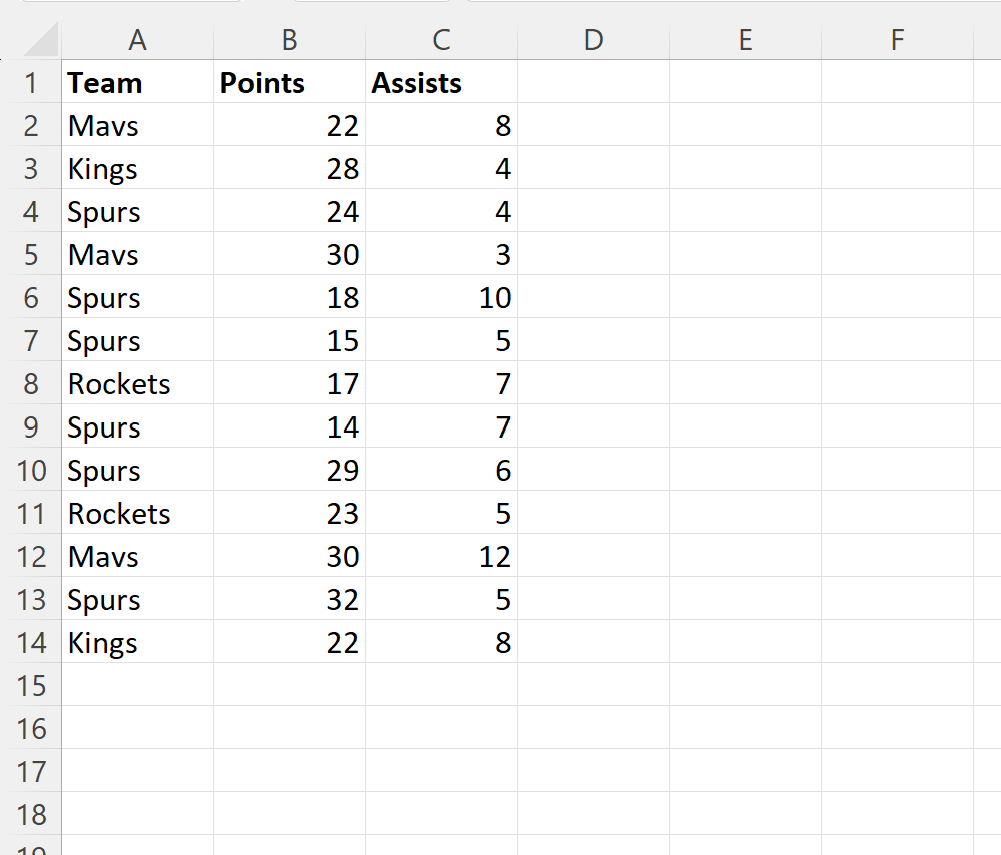
Stap 2: Voeg een draaitabel in
Markeer vervolgens het celbereik A1:C14 en klik vervolgens op het tabblad Invoegen op het bovenste lint en klik vervolgens op het draaitabelpictogram :

In het nieuwe venster dat verschijnt, kiest u A1:C14 als bereik en kiest u ervoor om de draaitabel in cel E1 van het bestaande werkblad te plaatsen:
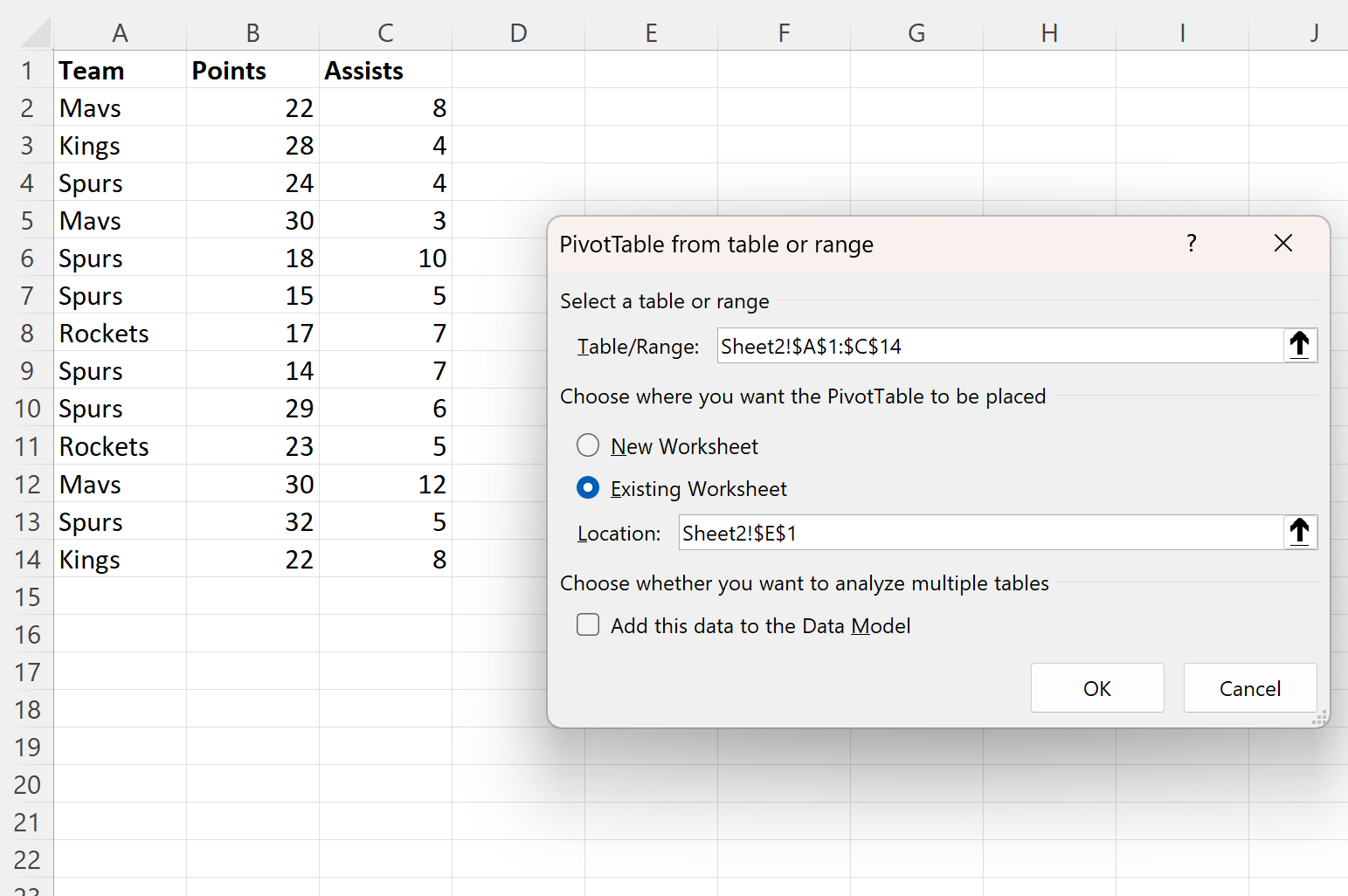
Zodra u op OK klikt, verschijnt een nieuw paneel Draaitabelvelden aan de rechterkant van het scherm.
Sleep het veld Team naar het gebied Lijnen en sleep vervolgens de velden Punten en Assists naar het gebied Waarden :
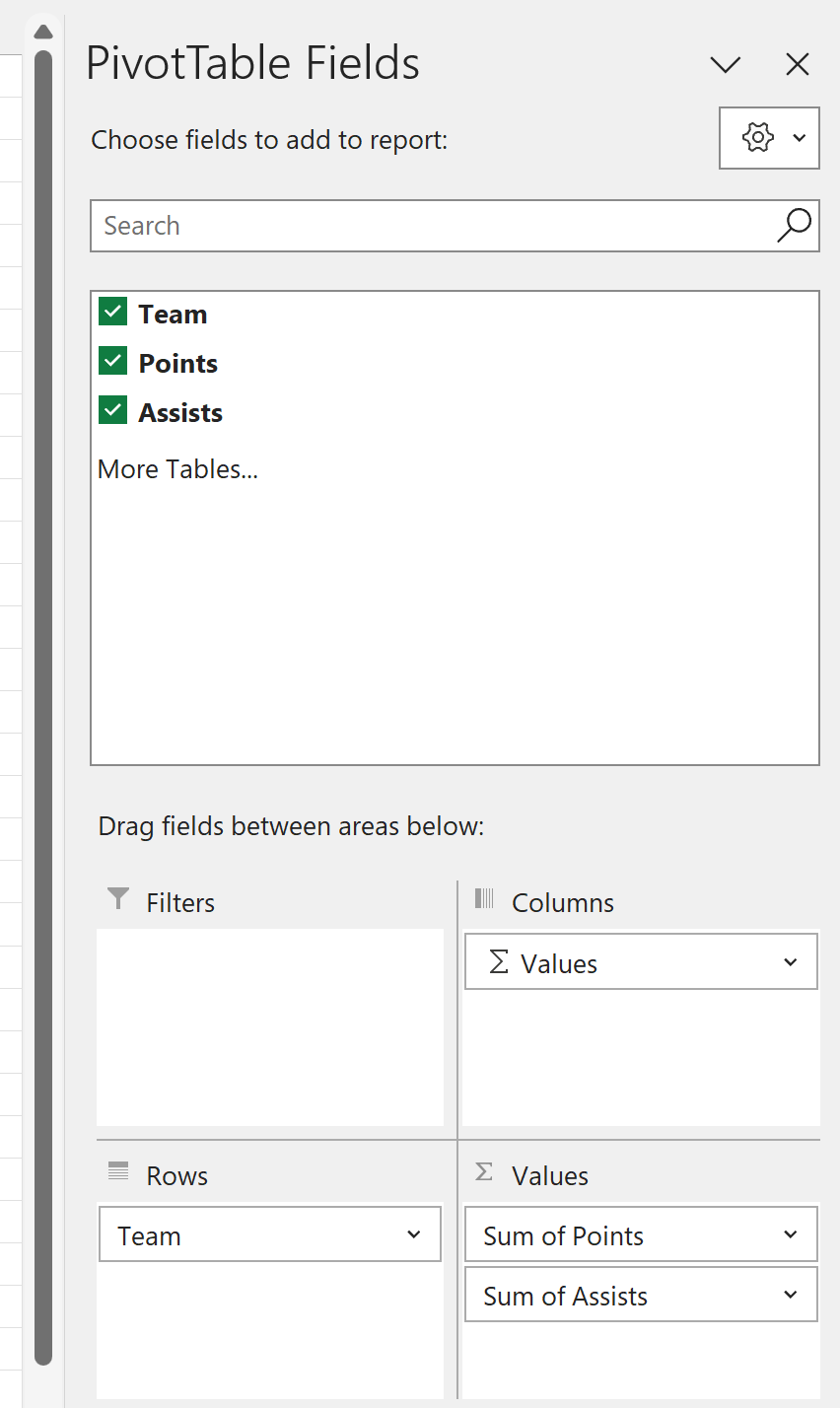
De volgende draaitabel wordt automatisch gevuld met waarden die de som van de punten en assists voor elk team samenvatten:
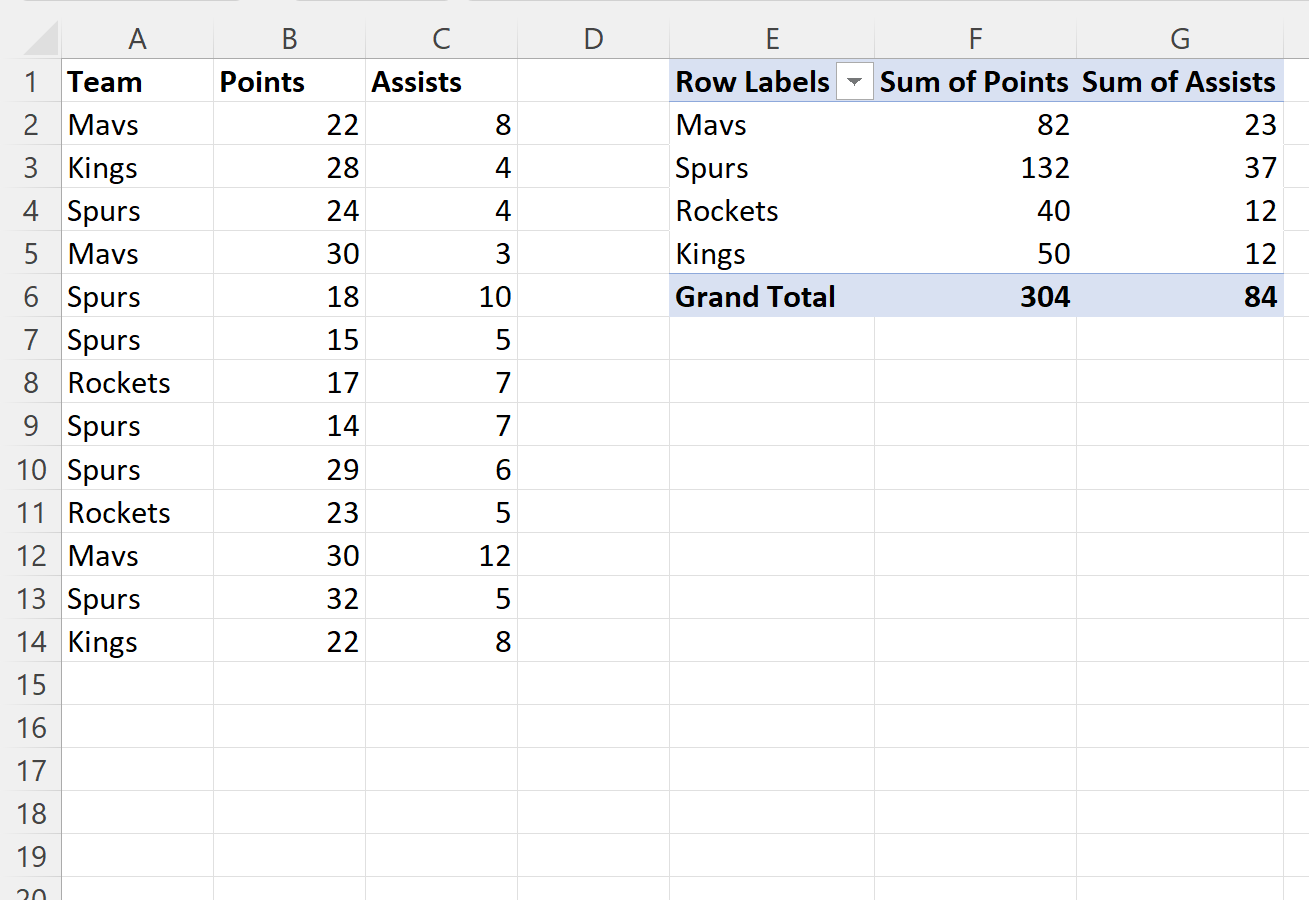
Stap 3: Draaitabelwaarden bewerken
Standaard gebruikt een draaitabel som om de waarden van numerieke variabelen samen te vatten.
U kunt echter een andere metriek gebruiken (zoals aantal, gemiddelde, minimum, maximum, enz.) om de variabelen samen te vatten.
Om dit te doen, klikt u op Punten optellen in het vak Waarden en vervolgens op Instellingen waardeveld :
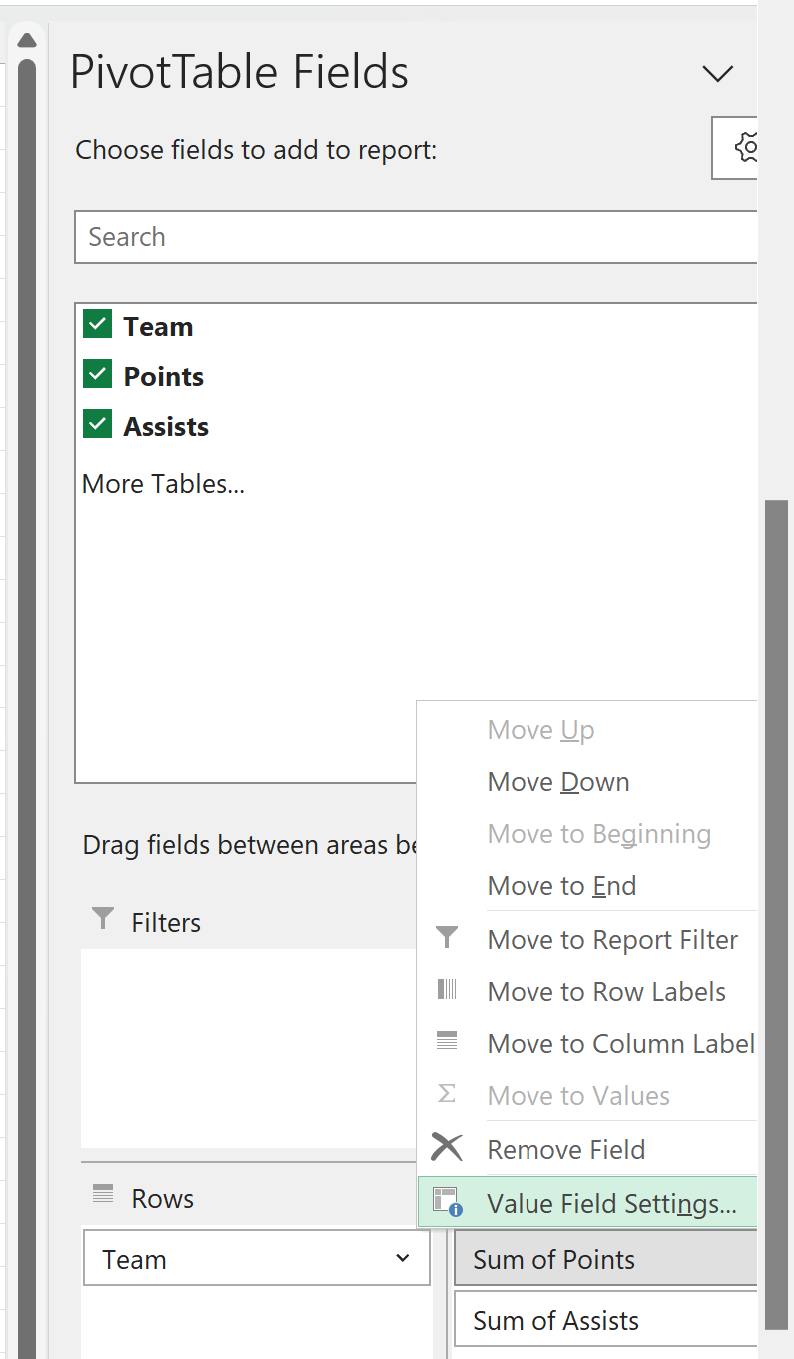
In het nieuwe venster dat verschijnt, klikt u op Gemiddeld en vervolgens op OK :
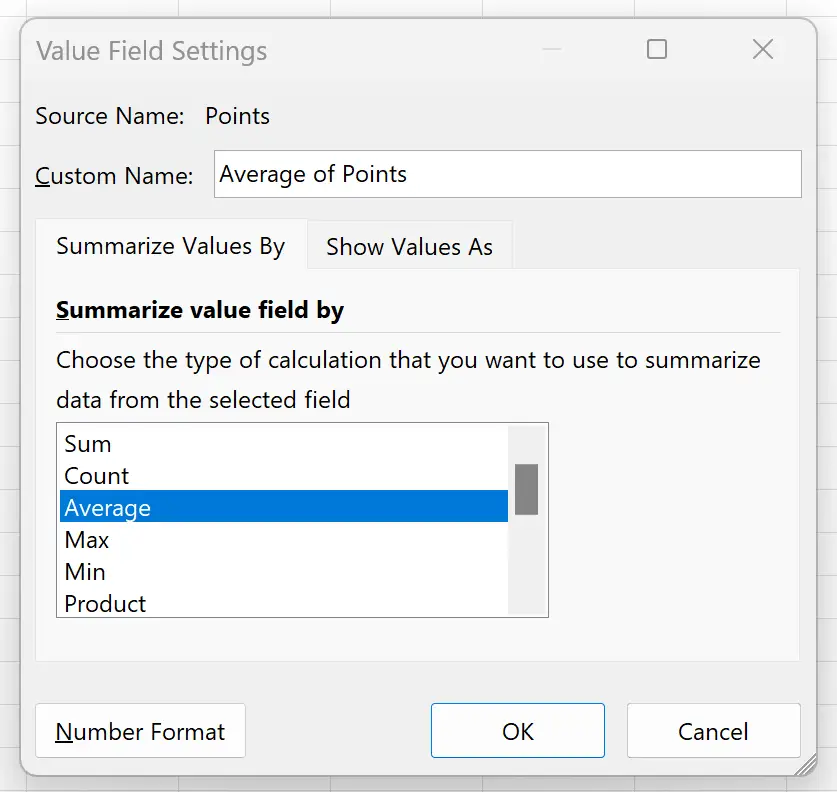
De gemiddelde puntenwaarde van elk team wordt nu weergegeven in de draaitabel:
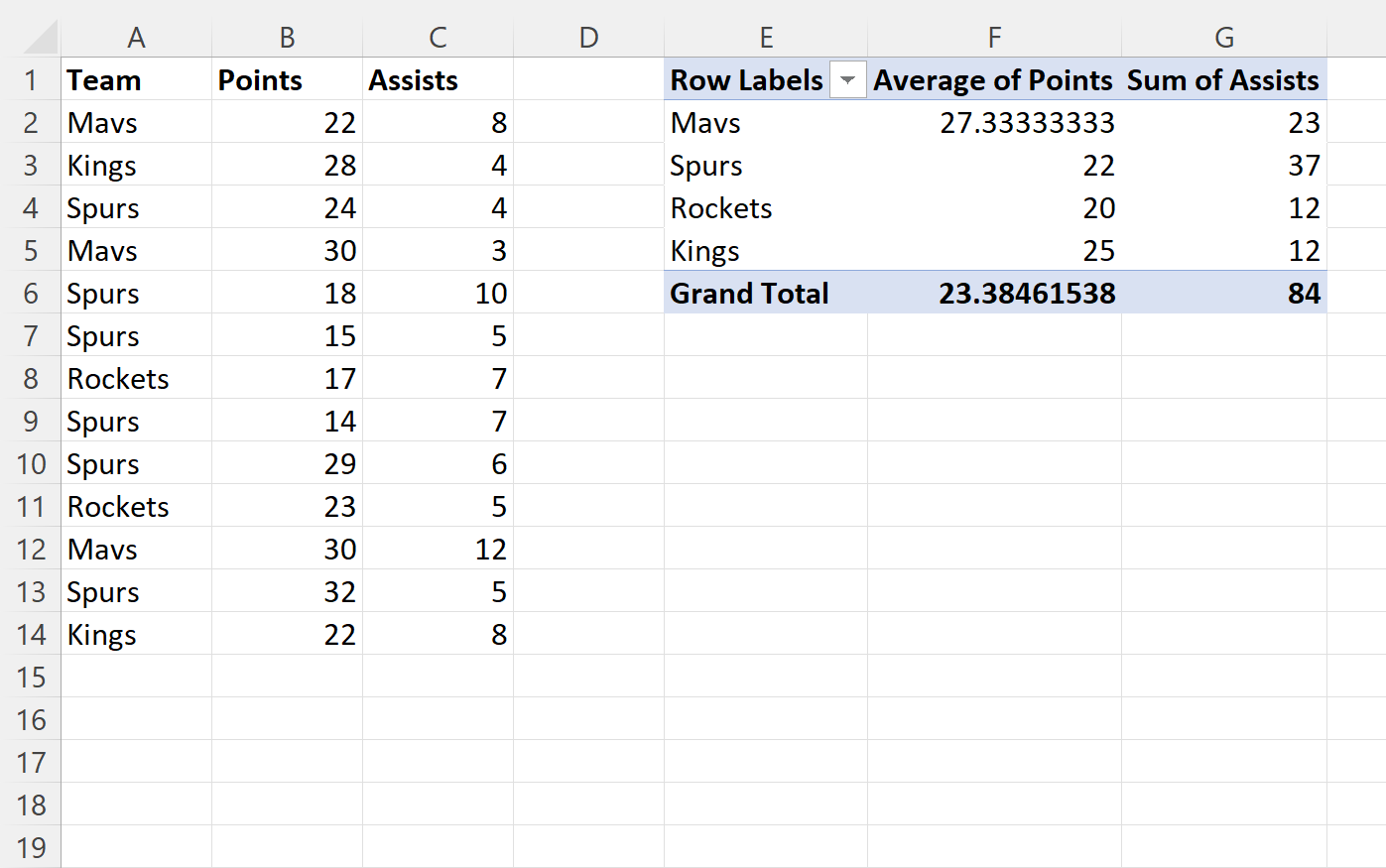
Voel je ook vrij om assists samen te vatten met een andere maatstaf.
Stap 4: Wijzig het draaitabelontwerp
Ten slotte kunt u het uiterlijk van de draaitabel wijzigen door op een waarde in de tabel te klikken om deze actief te maken.
Klik vervolgens op het tabblad Ontwerp langs het bovenste lint en kies de gewenste ontwerpstijl.
U kunt bijvoorbeeld een ontwerp kiezen dat een zwarte achtergrond gebruikt voor titels en een blauwe achtergrond voor innerlijke waarden:
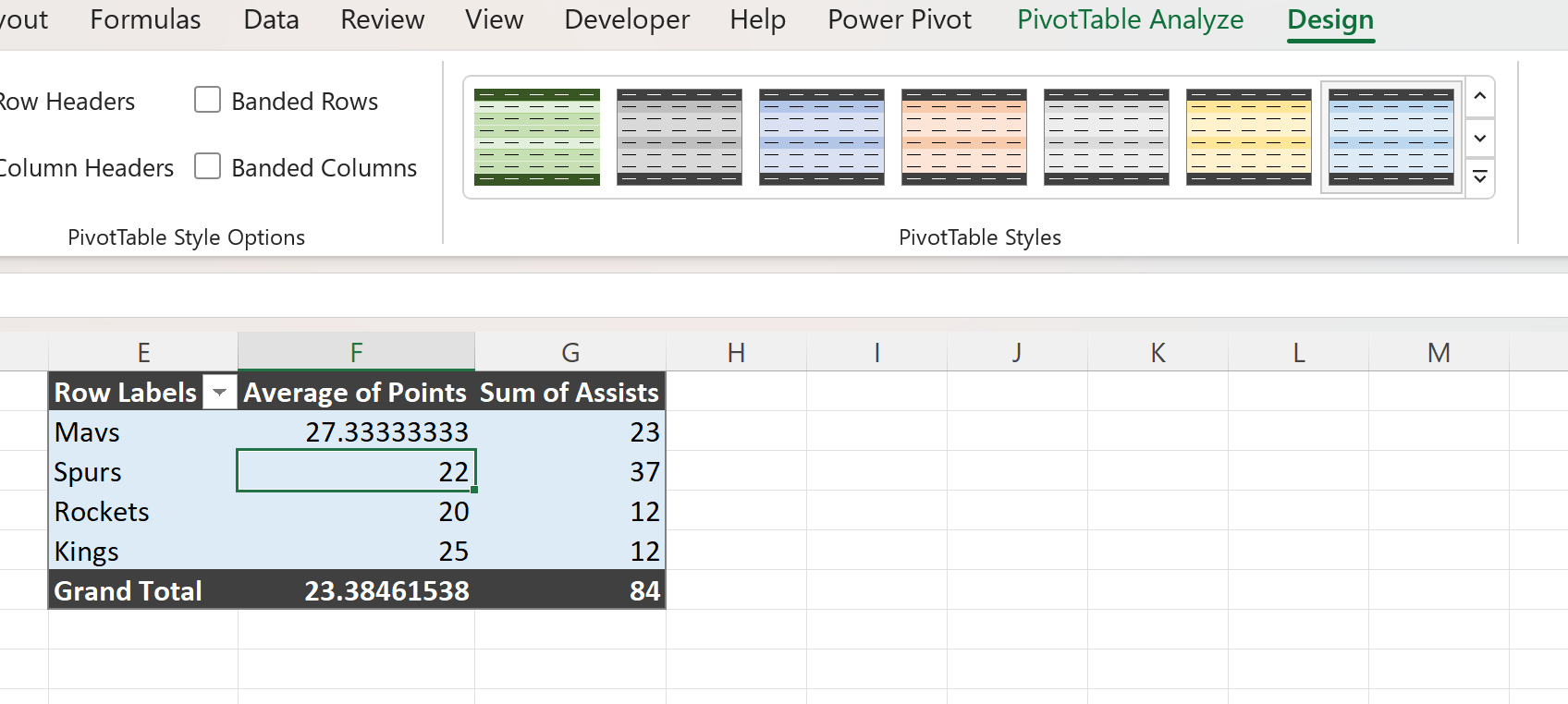
De tabel is nu compleet.
We zijn erin geslaagd een rapport te maken in de vorm van een draaitabel waarin de gemiddelde punten en de som van de assists voor elk team in onze oorspronkelijke dataset worden samengevat.
Aanvullende bronnen
In de volgende zelfstudies wordt uitgelegd hoe u andere veelvoorkomende taken in Excel kunt uitvoeren:
Hoe u een draaitabel sorteert op eindtotaal in Excel
Hoe waarden in een draaitabel te groeperen op bereik in Excel
Groeperen op maand en jaar in een draaitabel in Excel